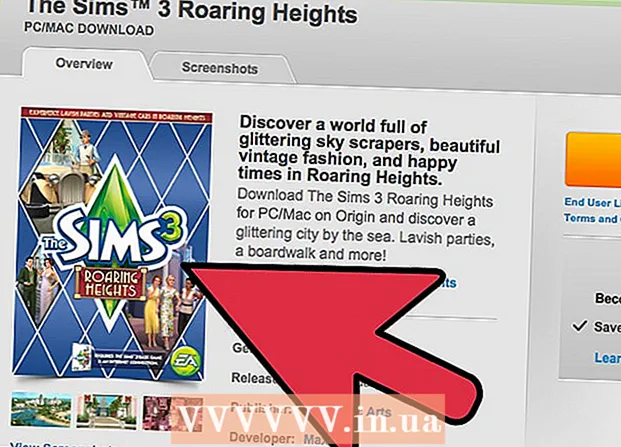May -Akda:
Gregory Harris
Petsa Ng Paglikha:
9 Abril 2021
I -Update Ang Petsa:
1 Hulyo 2024

Nilalaman
Sa artikulong ito, ipapakita namin sa iyo kung paano itago ang mga larawan mula sa Gallery sa Samsung Galaxy gamit ang Secure Folder app. Ang application ng Secure Folder ay magagamit sa lahat ng mga smartphone at tablet ng Galaxy.
Mga hakbang
 1 Ilunsad ang Gallery app sa Samsung Galaxy. I-click ang dilaw at puting bulaklak na icon sa drawer ng app o isa sa mga desktop. Ang lahat ng mga larawan at video ay maaaring matingnan at mai-edit sa application na ito.
1 Ilunsad ang Gallery app sa Samsung Galaxy. I-click ang dilaw at puting bulaklak na icon sa drawer ng app o isa sa mga desktop. Ang lahat ng mga larawan at video ay maaaring matingnan at mai-edit sa application na ito.  2 Tapikin ang tab Mga larawan sa kaliwang sulok sa itaas. Mahahanap mo ang tab na ito sa tabi ng tab na Mga Album sa tab bar sa tuktok ng screen. Ang isang listahan ng lahat ng mga larawan ay magbubukas.
2 Tapikin ang tab Mga larawan sa kaliwang sulok sa itaas. Mahahanap mo ang tab na ito sa tabi ng tab na Mga Album sa tab bar sa tuktok ng screen. Ang isang listahan ng lahat ng mga larawan ay magbubukas. - Maaari mo ring i-click ang "Mga Album" at pumili ng isang larawan mula sa isa sa mga album.
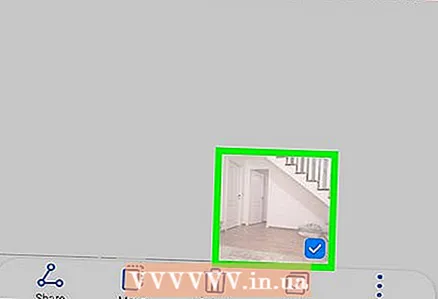 3 Pindutin nang matagal ang larawan na nais mong itago. Ang larawan ay mai-highlight na may isang dilaw na marka ng tsek sa tabi nito.
3 Pindutin nang matagal ang larawan na nais mong itago. Ang larawan ay mai-highlight na may isang dilaw na marka ng tsek sa tabi nito. - Pumili ng maramihang mga larawan nang sabay-sabay kung nais mo. Upang magawa ito, pindutin ang bawat nais na larawan.
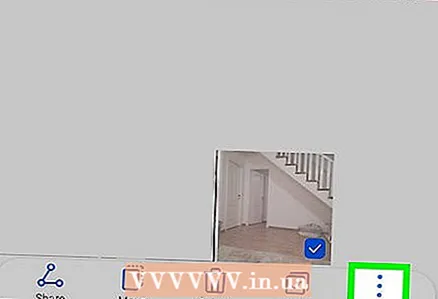 4 I-click ang icon ⋮ sa kanang sulok sa itaas. Magbubukas ang isang menu sa kanang bahagi ng screen.
4 I-click ang icon ⋮ sa kanang sulok sa itaas. Magbubukas ang isang menu sa kanang bahagi ng screen.  5 Pakipili Lumipat sa protektadong folder Nasa listahan. Itatago ang mga napiling larawan.
5 Pakipili Lumipat sa protektadong folder Nasa listahan. Itatago ang mga napiling larawan. - Kung na-prompt na kumpirmahin ang iyong mga aksyon, ipasok ang iyong PIN o i-tap ang Touch ID sensor.
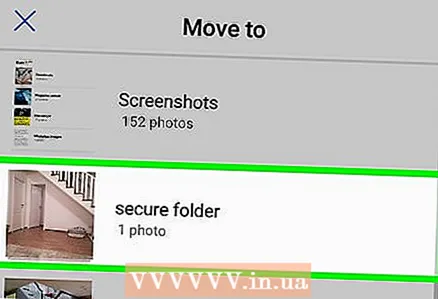 6 Patakbuhin ang app Protektadong folder. Mag-click sa icon sa anyo ng isang puting folder na may isang key; ang icon na ito ay nasa drawer ng app. Sa application na ito, maaari mong tingnan ang mga nakatagong larawan.
6 Patakbuhin ang app Protektadong folder. Mag-click sa icon sa anyo ng isang puting folder na may isang key; ang icon na ito ay nasa drawer ng app. Sa application na ito, maaari mong tingnan ang mga nakatagong larawan.  7 Tapikin Gallery sa application na Protected Folder. Ang lahat ng mga nakatagong larawan ay ipapakita sa screen.
7 Tapikin Gallery sa application na Protected Folder. Ang lahat ng mga nakatagong larawan ay ipapakita sa screen.